
Además, la resolución nativa se refiere a las dimensiones en las que se debe estar ejecutando la pantalla. Por ejemplo, si bien un monitor de computadora de 23 pulgadas puede cambiar demasiadas resoluciones diferentes, la mayoría se debe configurar en 1920 x 1080 píxeles.
- Presione la tecla de Windows, escriba Pantalla y luego presione Entrar .
- En la ventana Configuración, en la sección Sistemas, asegúrese de que la Pantalla esté resaltada.

- En la sección Escala y diseño, haga clic en la flecha hacia abajo en el lado derecho del cuadro de Resolución.

- En el menú desplegable que aparece, la resolución que tiene (Recomendada) al lado es la resolución nativa de su monitor.
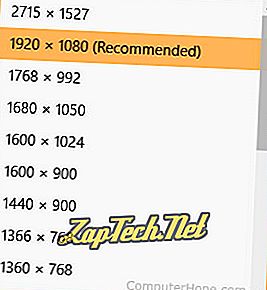
Nota: Las resoluciones disponibles en este menú se basan en las capacidades de su monitor y la GPU (unidad de procesamiento de gráficos) en su computadora.
Sugerencia: si tiene más de un monitor conectado a su computadora, debería ver cada uno de ellos en la ventana que se muestra arriba junto a los botones "Detectar" e "Identificar".
Nota: A medida que aumenta la resolución, la imagen general se reducirá. Sin embargo, la calidad de la imagen mejora porque hay más píxeles que se muestran en la pantalla. Una resolución de 1920x1080 aparecerá mucho más grande y tendrá una calidad de imagen más pobre que una resolución de 3840x2160.
Documentación: También puede determinar la resolución nativa de su monitor de computadora mirando sus especificaciones en línea o en el manual del usuario provisto.
Cómo determinar la resolución nativa en Windows Vista, 7 y 8
- Abra el Panel de Control.
- Haga clic en la opción Mostrar .
- En el panel de navegación izquierdo, haga clic en la opción Cambiar configuración de pantalla .
- En la ventana que aparece, haga clic en la flecha hacia abajo en el borde derecho del cuadro junto a Resolución .
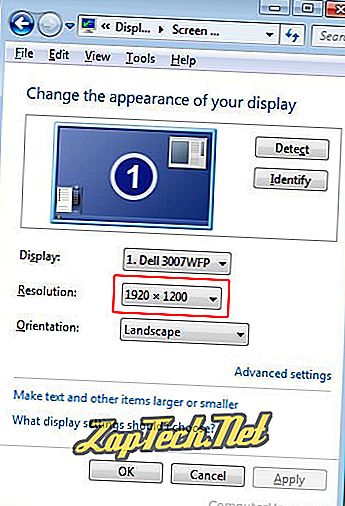
- En el menú desplegable que aparece, la resolución que tiene (Recomendada) al lado es la resolución nativa de su monitor.
Nota: Las resoluciones disponibles en este menú se basan en las capacidades de su monitor y la GPU (unidad de procesamiento de gráficos) en su computadora.
Sugerencia: si tiene más de un monitor conectado a su computadora, debería ver cada uno de ellos en la ventana que se muestra arriba junto a los botones "Detectar" e "Identificar".
Nota: A medida que aumenta la resolución, la imagen general se reducirá. Sin embargo, la calidad de la imagen mejora porque hay más píxeles que se muestran en la pantalla. Una resolución de 1920x1080 aparecerá mucho más grande y tendrá una calidad de imagen más pobre que una resolución de 3840x2160.
Documentación: También puede determinar la resolución nativa de su monitor de computadora mirando sus especificaciones en línea o en el manual del usuario provisto.
¿Qué sucede si configuro la pantalla en una resolución no nativa?
Todas las pantallas LCD (pantallas de cristal líquido) tienen un número establecido de píxeles y no pueden cambiar para una señal entrante diferente. Deben usar técnicas de escalado para hacer que una imagen con una resolución no nativa se ajuste a la pantalla. Cuando se escala una imagen, ya no hay un mapeo de píxeles uno a uno y la imagen es menos clara. Además, si la resolución elegida no tiene la misma relación de aspecto que la resolución nativa, pueden aparecer barras negras en la parte superior e inferior o en los lados de la pantalla.
Resolución, escala, términos de video
